Краткое руководство. Создание подключения к службе в приложениях контейнеров Azure из портал Azure (предварительная версия)
В этом кратком руководстве показано, как подключить приложения контейнеров Azure к другим облачным ресурсам с помощью портал Azure и соединителя служб. Соединитель служб позволяет быстро подключать вычислительные службы к облачным службам, а также управлять параметрами проверки подлинности подключения и сети.
Примечание.
Сведения о подключении ресурсов с помощью Azure CLI см. в статье "Создание подключения службы в приложениях контейнеров" с помощью Azure CLI.
Внимание
Эта функция в Контейнерах приложений сейчас находится на этапе предварительной версии. Юридические условия, применимые к функциям Azure, которые находятся в состоянии бета-версии, предварительной версии или иным образом еще не выпущены в общедоступной версии, см. на странице Дополнительные условия использования предварительных версий в Microsoft Azure.
Необходимые компоненты
- Учетная запись Azure с активной подпиской. Создайте учетную запись бесплатно .
- Приложение , развернутое в приложениях-контейнерах в регионе, поддерживаемом соединителем службы.
- Целевой ресурс для подключения к приложениям-контейнерам. Например, учетная запись хранения.
Вход в Azure
Войдите на портал Azure по адресу https://portal.azure.com/ с помощью учетной записи Azure.
Создание подключения службы (предварительная версия)
Используйте соединитель службы для создания подключения к службе в приложениях контейнеров.
Выберите в верхней части портал Azure строку поиска, службы и документы (G +/), введите контейнерные приложения в фильтре и выберите "Приложения контейнеров".
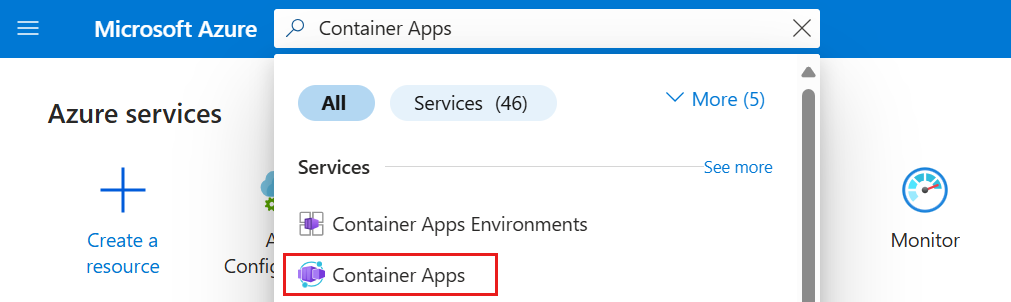
Выберите имя ресурса "Приложения контейнеров", который требуется подключить к целевому ресурсу.
Выберите соединитель службы (предварительная версия) в левой оглавлении. Затем выберите Создать.
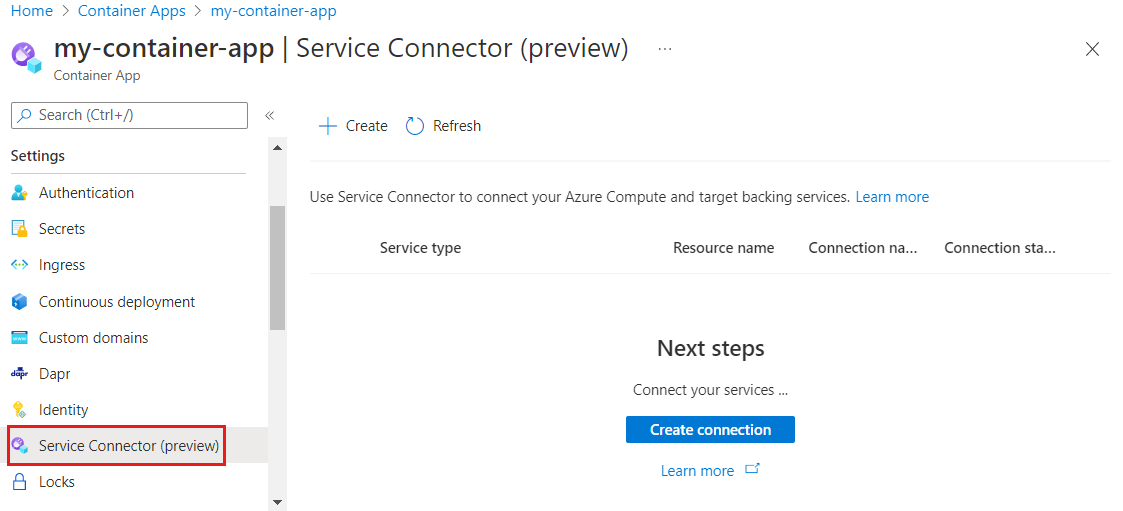
Введите или выберите указанные ниже значения параметров.
Параметр Пример Description Контейнер my-container-app Контейнер приложения-контейнера. тип услуги; Хранилище — BLOB-объект Тип службы, которую вы собираетесь подключить к контейнеру. Подписка my-subscription Подписка, содержащая целевую службу (службу, к которой требуется подключиться). Значение по умолчанию — подписка, в которой находится данное приложение-контейнер. Имя подключения storageblob_700ae Имя подключения, определяющее соединение между приложением контейнера и целевой службой. Используйте имя подключения, предоставленное соединителем службы, или выберите собственное имя подключения. Учетная запись хранения моя учетная запись хранения Целевая учетная запись хранения, к которой необходимо подключиться. Если вы выбрали службу другого типа, укажите соответствующий экземпляр целевой службы. Тип клиента .NET Стек приложений, работающий с выбранной целевой службой. Значение по умолчанию — None, которое создает список конфигураций. Если вы знаете о стеке приложений или клиентском пакете SDK в выбранном контейнере, выберите тот же стек приложений для типа клиента. Нажмите кнопку "Далее" для выбора метода проверки подлинности: назначаемое системой управляемое удостоверение (SMI), управляемое удостоверение, назначаемое пользователем (UMI), строка подключения или субъект-служба.
- Назначаемое системой управляемое удостоверение (рекомендуется)
- Управляемое удостоверение, назначаемое пользователем
- Субъект-служба
- Строка соединения
Назначаемое системой управляемое удостоверение является рекомендуемой проверкой подлинности. Выберите управляемое удостоверение , назначаемое системой, чтобы подключиться через удостоверение, которое автоматически создается в идентификаторе Microsoft Entra и привязано к жизненному циклу экземпляра службы.
Нажмите кнопку "Далее" для выбора конфигурации сети и выберите " Настроить правила брандмауэра", чтобы разрешить доступ к целевой службе , чтобы контейнер мог получить доступ к хранилищу BLOB-объектов.
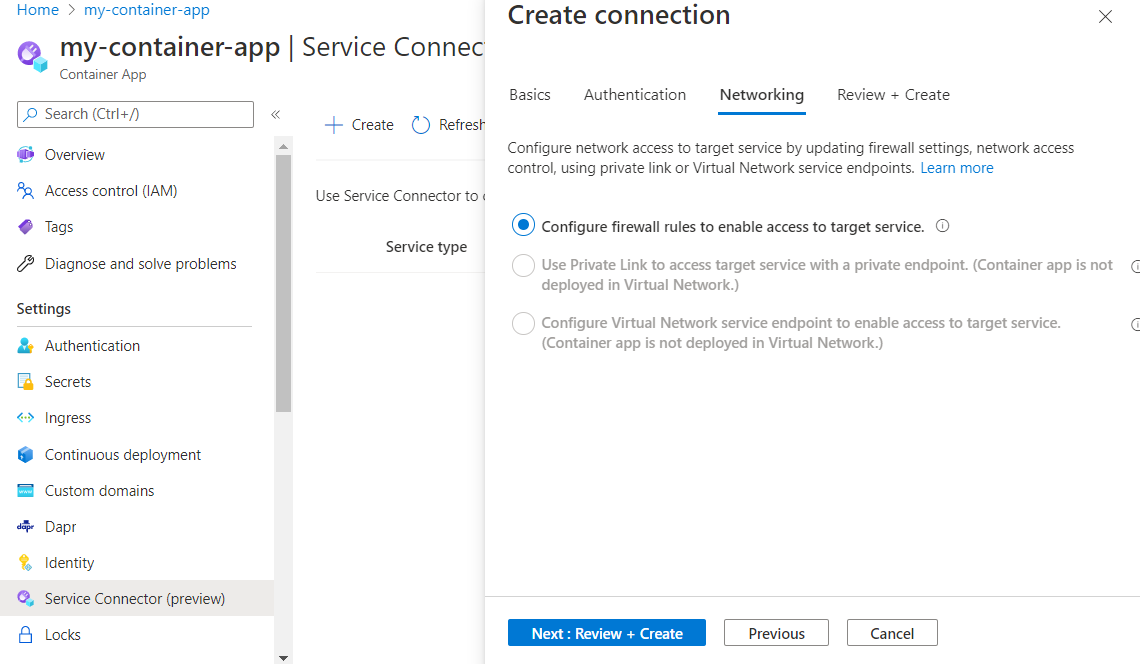
Нажмите кнопку "Далее": проверка и создание , чтобы просмотреть предоставленные сведения. Выполнение окончательной проверки занимает несколько секунд.
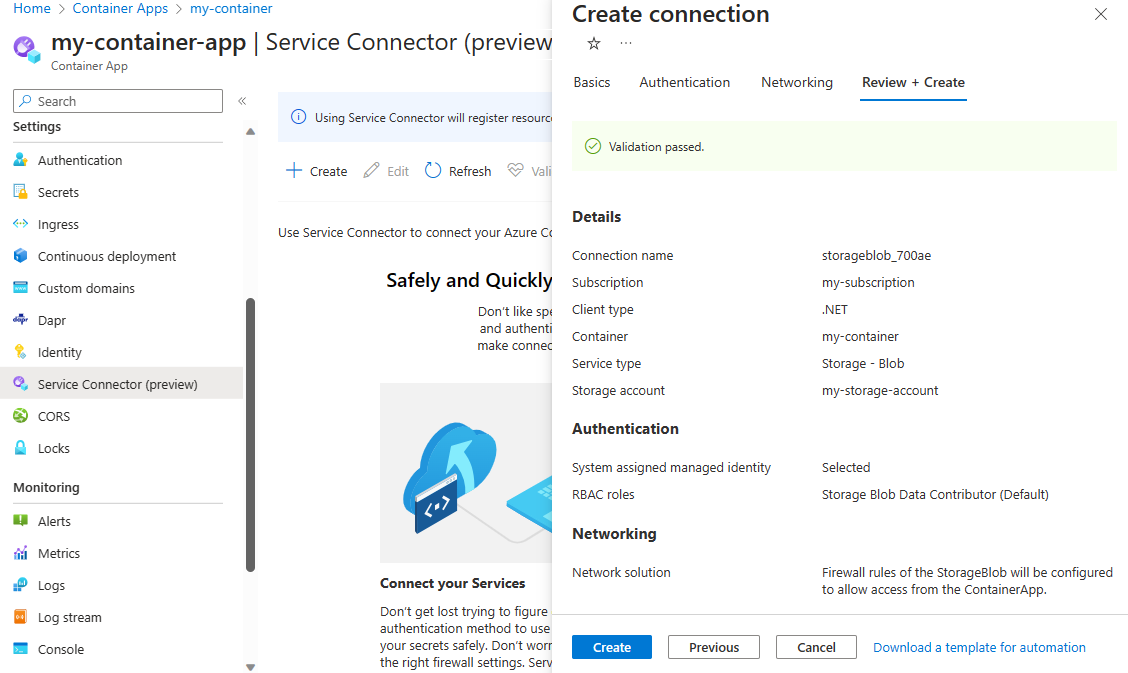
Теперь щелкните Создать, чтобы создать подключение службы. Операция может занять до минуты.
Просмотр подключений к службе
Подключения к контейнерным > приложениям отображаются в разделе "Соединитель службы параметров" (предварительная версия).<
/a0> Выберите > , чтобы развернуть список и просмотреть свойства, необходимые приложению.Выберите подключение, а затем проверьте соединитель службы, чтобы проверить подключение.
Выберите дополнительные сведения о проверке подключения.
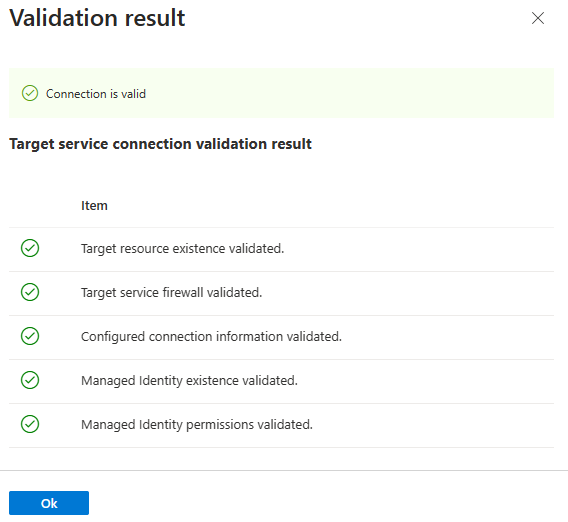
Следующие шаги
Дополнительные сведения о соединителе службы см. в приведенном ниже руководстве.